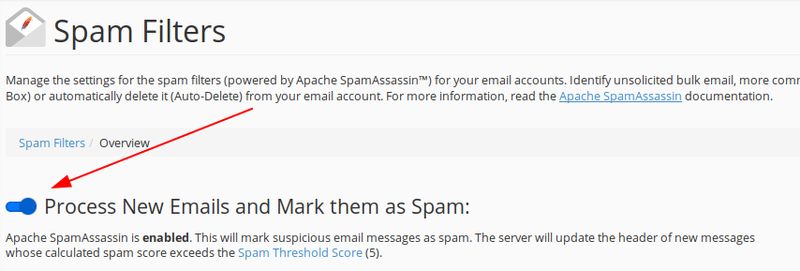Mudanças entre as edições de "Como ativar o SpamAssassin"
De Wiki Integrator do Brasil
| (8 edições intermediárias de um usuário não apresentadas) | |||
| Linha 1: | Linha 1: | ||
| + | [[File:Banner-wiki-promocoes.gif|center| 700px||border|link=https://www.integrator.com.br/plano-hospedagem-promocionais|Planos promocionais|]] | ||
| − | |||
| − | + | ---- | |
| − | |||
| − | + | 1. No cPanel, vá em '''Email >> Spam Filters''': | |
| − | [[File: | + | [[File:2022-02-24_12-18.png|frame|none|alt=Alt text|link=]] |
| − | + | 2. No Apache SpamFilter, clique em '''Process New Emails and Mark them as Spam'''. | |
| − | [[File: | + | [[File: SpamFilter-Ativar.png|800px]] |
| − | + | ||
| − | + | ||
| − | + | ||
| − | + | ||
| + | Para configurar uma Whitelist ou Blacklist, veja o tópico [[Configurando uma Whitelist/Blacklist no SpamAssassin]]. | ||
[[Categoria:CPANEL]] | [[Categoria:CPANEL]] | ||
| + | [[Categoria:EMAIL]] | ||
Edição atual tal como às 15h20min de 24 de fevereiro de 2022
1. No cPanel, vá em Email >> Spam Filters:
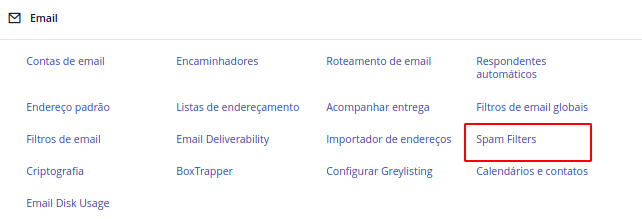
2. No Apache SpamFilter, clique em Process New Emails and Mark them as Spam.
Para configurar uma Whitelist ou Blacklist, veja o tópico Configurando uma Whitelist/Blacklist no SpamAssassin.